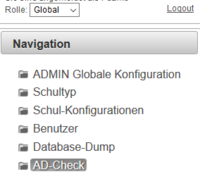Installation: Unterschied zwischen den Versionen
Mayer (Diskussion | Beiträge) |
|||
| Zeile 55: | Zeile 55: | ||
= Installation des Webservers = | = Installation des Webservers = | ||
Als Webserver | |||
* [[Installation Glassfish Server]] | Als Webserver wird von uns eine Kombination aus Apache-Server und TomEE 8 empfohlen. Der Apache-Server hostet alle statischen Dateien wie Images, Videos, Javascript-Libraries und stellt die Zertifikate für die https-Verbindung zur Verfügung. | ||
* [[Installation TomEE Server]] | * [[Installation TomEE-8]] | ||
* [[Betreiben hinter einem Apache-Server|Konfiguration Apache-Server]] | |||
Die folgenden Links zeigen auf die '''veraltelte Installation''' unter TomEE-7 oder Glassfish 4.1 | |||
* [[Installation Glassfish Server|Installation Glassfish 4.1 - veraltet]] | |||
* [[Installation TomEE Server|Installation TomEE 7 - veraltet]] | |||
* [[Betreiben hinter einem Apache-Server]] | * [[Betreiben hinter einem Apache-Server]] | ||
Version vom 15. Februar 2020, 05:07 Uhr
Allgemeines
Der Letto-Server wurde in Java für JavaEE [1] Server entwickelt. Prinzipiell sollte Letto auf jedem JavaEE-Server unter Windows oder Linux lauffähig sein. Wir haben jedoch als Severumgebung nur Ubuntu-Server getestet mit Glassfish 4.1 [2] getestet und empfehlen deshalb auch diese Laufzeitumgebung.
Als Datenbank wird eine MySQL-Datenbank verwendet, welche idealerweise am gleichen Server wie der Glassfish läuft. Es ist jedoch auch mögliche einen zentralen MySQL-Server zu verwenden welcher im LAN zur Verfügung steht.
Installation des Ubuntu Servers
Der Server kann entweder direkt auf einer PC-Hardware oder in einer virtuellen Umgebung installiert werden. Wir gehen hier nur auf die Direktinstallation ein, virtuelle Systeme sollten aber analog dazu installiert werden können.
Installation unter Ubuntu 18.04
- Download von Ubuntu Server [3] (Vorsicht nicht die Live-DVD verwenden!) und Erzeugung eines Boot Mediums [4] (zB. DVD)
- Installation mit einem Benutzer letto
- Installation der benötigten Packete:
# letzte Updates einspielen apt-get -y upgrade apt-get -y dist-upgrade # Installation einer aktuellen Java8-JDK (hier die Open-JDK, es kann aber auch die Oracle-JDK verwendet werden) apt-get install -y openjdk-8-jre openjdk-8-jdk openjdk-8-demo openjdk-8-doc openjdk-8-jre-headless openjdk-8-source # Maxima,Inkscape,komprimierer apt-get install -y maxima inkscape arj zip unzip # Tex apt-get install -y tex-common texinfo texlive-latex-extra fig2ps ttm texlive-full texlive-plain-extra # Samba und cifs für die Autentifizierung an einer Windows Domain #apt-get install -y samba realmd sssd adcli libwbclient-sssd krb5-user sssd-tools packagekit #apt-get install -y samba-common samba-common-bin samba-libs # Installation von MySQL, wenn es am Server installiert wird apt-get install -y apache2 php mysql-server mysql-client phpmyadmin
Einrichten der Datenbank
- Die Konfiguration kann über phpmyadmin,den mysql Konsolen-Client, MySQLWorkbench, oder irgend ein anderes Admin-Tool für die MySQL-Datenbank erfolgen.
- Anlegen eines Benutzers "letto" mit Zugriffsrecht auf die Datenbank "letto"
- Anlegen einer leeren Datenbank "letto"
- Den Rest erledigt der Letto-Server
- Einstellung an der Datei mysqld.cnf als root
nano /etc/mysql/mysql.conf.d/mysqld.cnf
Am Ende der Datei einfügen:
[mysqld] sql_mode = "STRICT_TRANS_TABLES,NO_ZERO_IN_DATE,NO_ZERO_DATE,ERROR_FOR_DIVISION_BY_ZERO,NO_AUTO_CREATE_USER,NO_ENGINE_SUBSTITUTION"
- Mysql neu starten
service mysql restart
Installation des Webservers
Als Webserver wird von uns eine Kombination aus Apache-Server und TomEE 8 empfohlen. Der Apache-Server hostet alle statischen Dateien wie Images, Videos, Javascript-Libraries und stellt die Zertifikate für die https-Verbindung zur Verfügung.
Die folgenden Links zeigen auf die veraltelte Installation unter TomEE-7 oder Glassfish 4.1
- Installation Glassfish 4.1 - veraltet
- Installation TomEE 7 - veraltet
- Betreiben hinter einem Apache-Server
globale Konfiguration
Folgende Einstellungen sollte der globle Administrator vornehmen:
- Anpassen der notwendigen Systemeinstellungen in der globalen Konfiguration.
- Parameter für die Active-Directory oder LDAP Authentifikation
- Parameter für den Server-Betrieb
- Wenn nur eine Schule vorhanden ist, die Konfiguration der Schul-Parameter
- Konfiguration des Serververhaltens
- Konfiguration des Schultyps
- Anlegen einer neuen Schule
- Konfiguration der Schul-Parameter
Lizenz-Key einspielen
- Der Lizenz-Key wird einfach in das Feld "Lizenz-Key" kopiert und mit "Lizenz übernehmen" bestätigt
- Wird der Lizenz-Key korrekt angenommen, so ist letto danach einsatzbereit
Einspielen der Daten
- Das Einspielen der Daten wird bei einer Letto-Admin-Schulung erklärt
Konfiguration der globalen Einstellungen
- Im Dialog "Globale Konfiguration" müssen noch die Parameter für Server, AD-Login und Schule eingestellt werden.
- Als globaler Administrator kann man mit dem Menüpunkt "AD-check" die Authentifikation an einem LDAP-Server oder an einem Active-Directory konfigurieren.
letzte wichtige Server-Konfigurationen
Folgende Konfigurationen sollten noch vorgenommmen werden, werden aber in diesem Wiki nicht explizit beschrieben, sondern sollten von einem Linux/Unix-Fachmann vorgenommen werden.
- Letto beim Systemstart automatisch starten
- Datensicherung einrichten
- Firewall einrichten
- Zertifikat für den Glassfish für https
- Verlinkungen und Weiterleitungen auf den Server einrichten